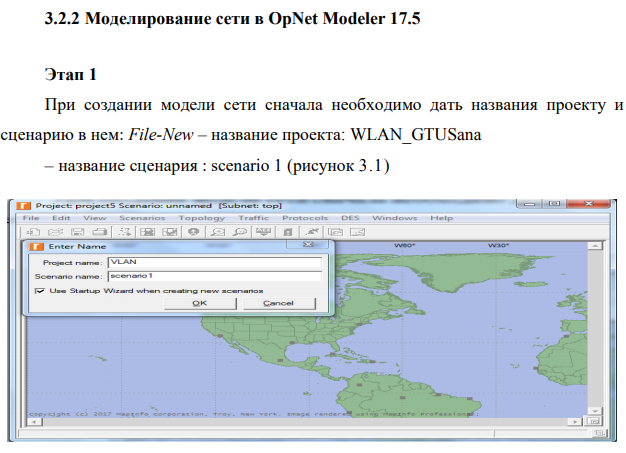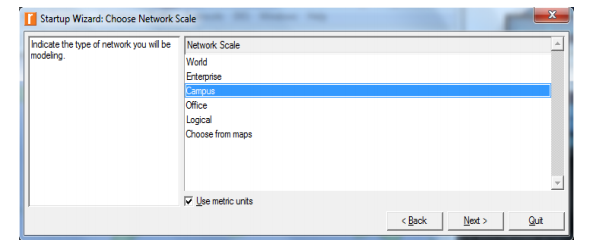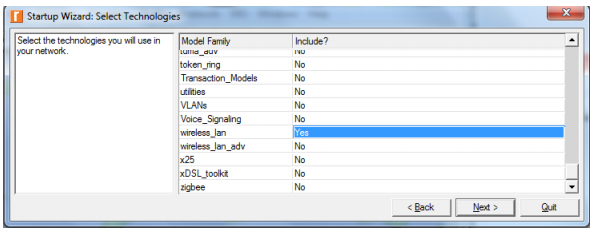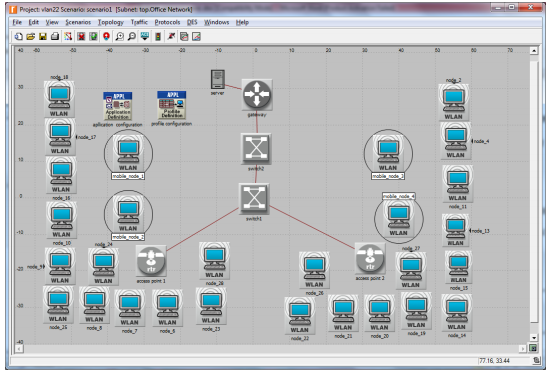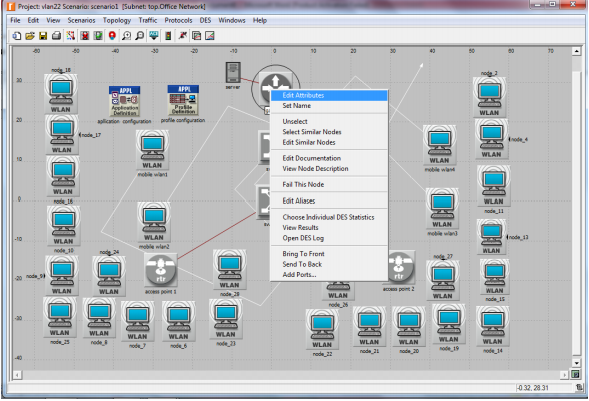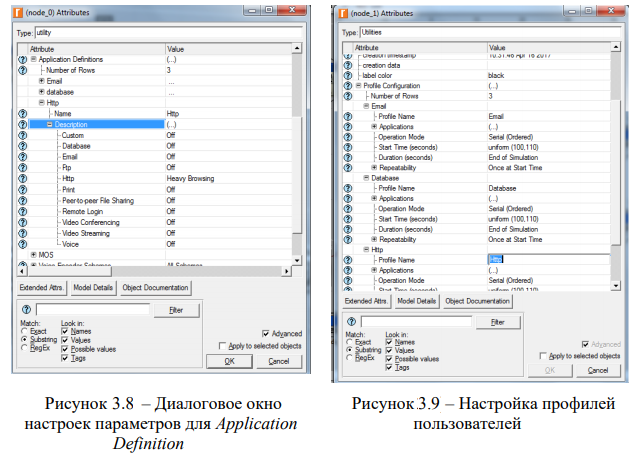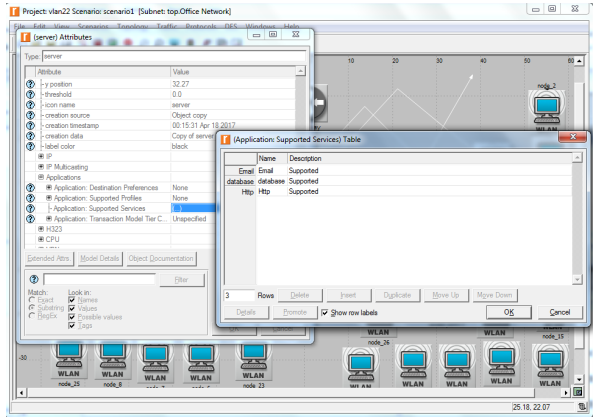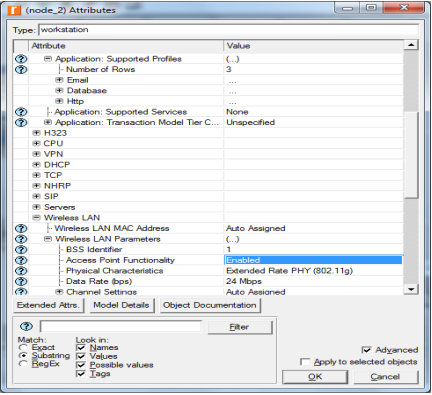Заглавная страница Избранные статьи Случайная статья Познавательные статьи Новые добавления Обратная связь КАТЕГОРИИ: ТОП 10 на сайте Приготовление дезинфицирующих растворов различной концентрацииТехника нижней прямой подачи мяча. Франко-прусская война (причины и последствия) Организация работы процедурного кабинета Смысловое и механическое запоминание, их место и роль в усвоении знаний Коммуникативные барьеры и пути их преодоления Обработка изделий медицинского назначения многократного применения Образцы текста публицистического стиля Четыре типа изменения баланса Задачи с ответами для Всероссийской олимпиады по праву 
Мы поможем в написании ваших работ! ЗНАЕТЕ ЛИ ВЫ?
Влияние общества на человека
Приготовление дезинфицирующих растворов различной концентрации Практические работы по географии для 6 класса Организация работы процедурного кабинета Изменения в неживой природе осенью Уборка процедурного кабинета Сольфеджио. Все правила по сольфеджио Балочные системы. Определение реакций опор и моментов защемления |
Методические указания к выполнению расчетно-графической работы №2
Рисунок 3.1 – Название проекта
Рисунок 3.2 – Выбор размера сети
Рисунок 3.3 – Выбор конкретных параметров сети
Рисунок 3.4 – Выбор оборудования и технологий
Рисунок 3.5 – Палитра проекта и рабочая область Модель сети создается с помощью редактора с использованием узлов (nodes) и каналов связи (links) из базы ресурсов (окно с изображениями узлов и связей, Object Palette). В таблице 3.2 показаны компоненты для сети.
Таблица 3.2 – Код и компоненты для сети
На рисунке 3.6 представлена схема беспроводной сети в программе OPNET Modeler.
Рисунок 3.6 – Схема беспроводной сети
Этап 2: Задать профили трафика, настроить оборудование, выбрать тип собираемой статистики Для настройки оборудования необходимо нажать правой клавишей мыши на этом оборудовании и выбрать в меню пункт Edit Attributes (рисунок 3.7). В зависимости от выбранного оборудования в рабочей области появится окно с различным набором настраиваемых параметров.
Рисунок 3.7 – Пункт Edit Attributes
Этап 3: Настройка параметров приложения и профиля Тип трафика задается с помощью элемента палитры Application Definition. Элемент Application Definition необходимо перенести из палитры в рабочую область и разместить рядом с сервером. Application Definition содержит характеристики приложений, создаваемых в виде потоков и имеющих собственные параметры трафика. Для создания потоков на Application Definition нужно нажать правую кнопку мыши и выбрать графу Edit Attributes (рисунок 3.8), примерно созданы 3 стандартных потоков для таких случаев. Сюда входит доступ к базам данных, обработка электронной почты, передача файлов, работа в Интернете и т.д. После создания потоков приложений необходимо сконфигурировать профили пользователей, работающих в спроектированной сети. Эту функцию выполняет элемент палитры Profile Definition. Каждому профилю дается название и описывается ряд пользовательских характеристик: время начала работы, продолжительность, окончание, интенсивность его пребывания и работы в сети и какими из предложенных (созданных) приложений он пользуется. Указанные параметры задаются аналогично Application Definition через пункт меню Edit Attributes (рисунок 3.9).
Этап 4: Настройка сервера. При настройке сервера нужно прописать тип трафика, генерируемого пользователями. Самые распространенные типы трафика: данные, речь, видео. Каждый из них предъявляет различные требования к передаче, обеспечению необходимого качества обслуживания, выделению достаточной пропускной способности. В зависимости от направления деятельности предприятия/фирмы по сети будет передаваться трафик различного рода. Соответственно при проектировании важно правильно рассчитать загрузку каналов и оборудования. Проверить расчеты позволяет моделирование планируемой нагрузки.
Тип собираемой статистики указывается также через пункт меню Choose Individual Statistics. Для сервера необходимо собрать следующие типы статистики: загрузка процессора, обращение к приложениям сервера – полученный и отправленный трафик (Application Demand – Traffic Sent, Traffic Received), загрузка сервера FTP, HTTP, E-mail, DB, в разделе Requesting Server Custom Application выбрать Application Response, Total Request/Response Size, Traffic Received/Sent, Applicayion/Group Response Time.
Рисунок 3.10 – Настройка сервера Этап 5: Настройка маршрутизатора. Для настройки параметров маршрутизатора нужно нажать правой кнопкой мыши на его название и выбрать графу Edit Attributes (рисунок 3.11).
Рисунок 3.11 – Настройка маршрутизатора
На диалоговом окне настроек параметров роутера можно задать имя беспроводной сети (BSS Identifier),выбор стандарта связи, скорость передачи (Data Rates) и т.д. Для маршрутизатора обязательно собрать следующие статистические показатели: загрузка процессора, объем переданного, полученного, отброшенного трафика и т.д.
Этап 6: Настройка коммутатора. Как правило, дополнительная настройка коммутатора не требуется, если нет необходимости реконфигурации портов или настройки VLAN. Для коммутатора можно указать тип собираемой статистики – нажать правой кнопкой мыши на объект и выбрать графу Choose Individual Statistiс. Далее галочками выбрать интересуемые параметры. Для коммутатора обязательно собрать следующий статистические показатели: объем трафика переданного, полученного, отброшенного.
Рисунок 3.12 – Выбор типа собираемой статистики для коммутатора Этап 7: Настройка оконечных пользователей. При настройке оборудования для оконечных пользователей нужно указать название и тип пользователя. Оконечный пользователь (рабочая станция) для WLAN сети может быть представлен двумя способами: фиксированный узел или мобильный узел.
Подключения оконечных пользователей к маршрутизатору, происходит следующим образом. Выбираем пункт меню Edit Attributes: выбрать Wireless LAN - Wireless LAN Parameters на поле BSS Indentifier укажет имя и параметры беспроводной сети и заполняется графа Application – Supported Profiles, указывающая, сколько и какого рода пользователей будут присутствовать в этой сети. Здесь аналогично серверу создаются потоки, учитывающие пользователей сети, на основе профилей, созданных в элементе рабочей области Profile Definition (рисунок 3.13).
Рисунок 3.13 – Настройка рабочих станций
|
||||||
|
Последнее изменение этой страницы: 2021-01-08; просмотров: 102; Нарушение авторского права страницы; Мы поможем в написании вашей работы! infopedia.su Все материалы представленные на сайте исключительно с целью ознакомления читателями и не преследуют коммерческих целей или нарушение авторских прав. Обратная связь - 3.144.109.5 (0.007 с.) |